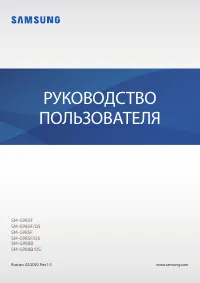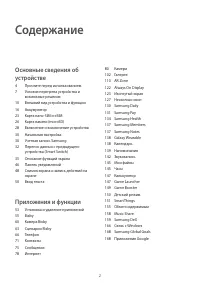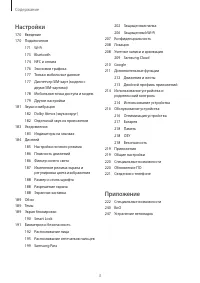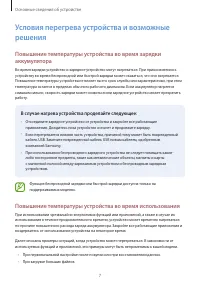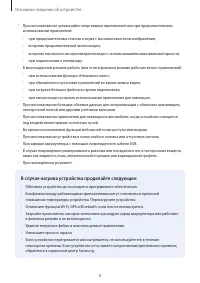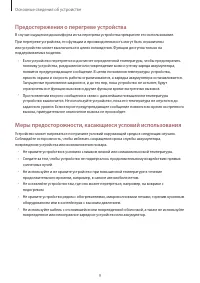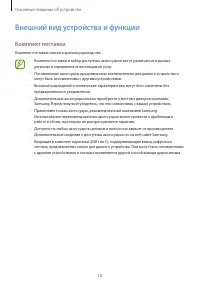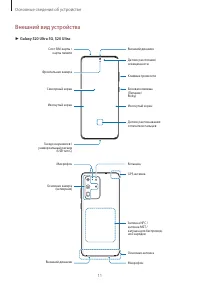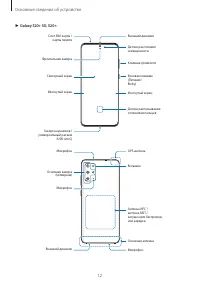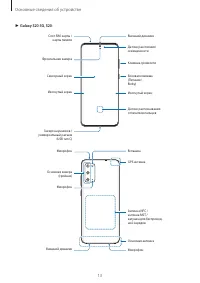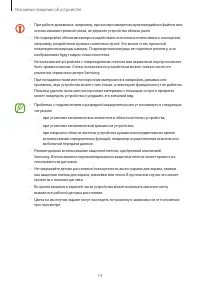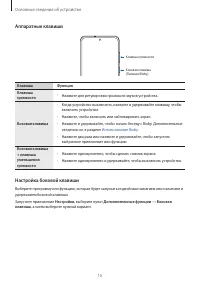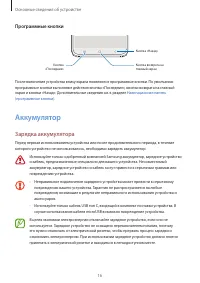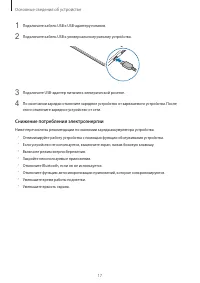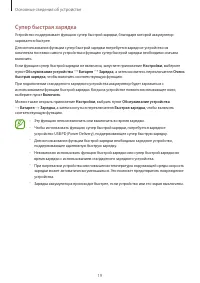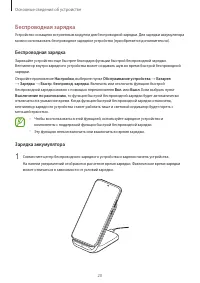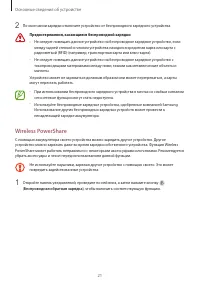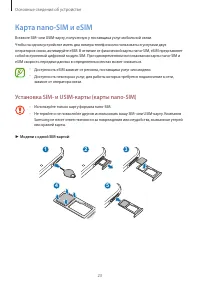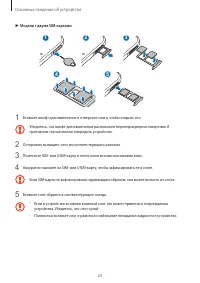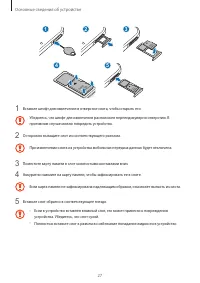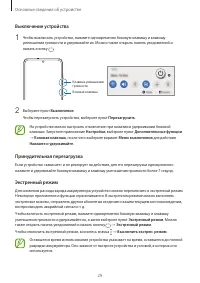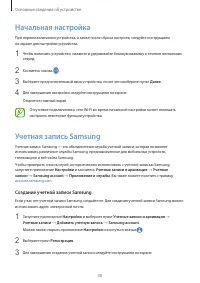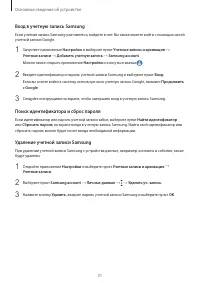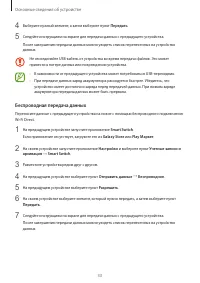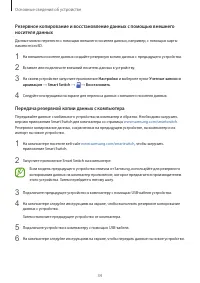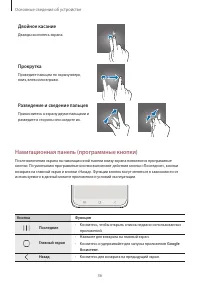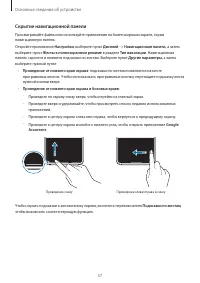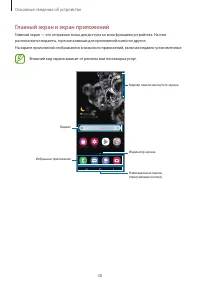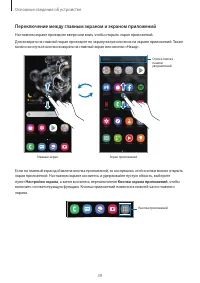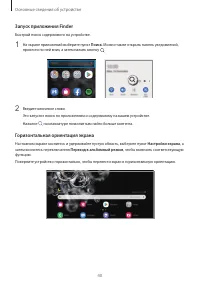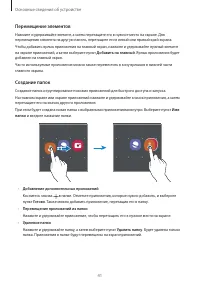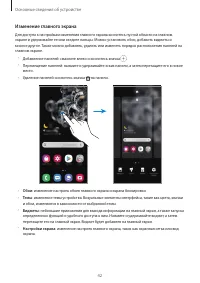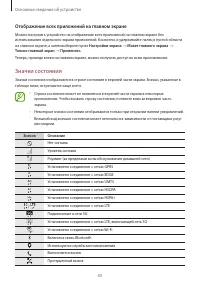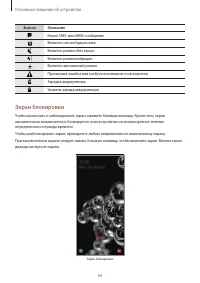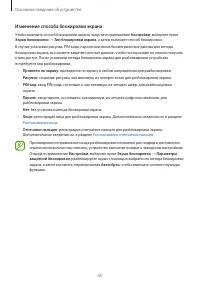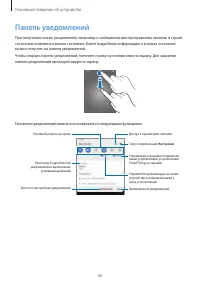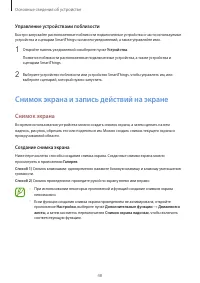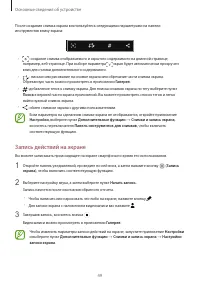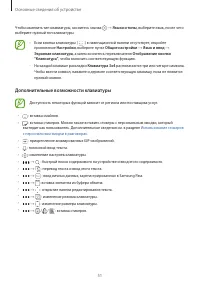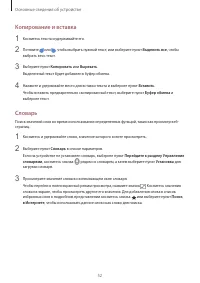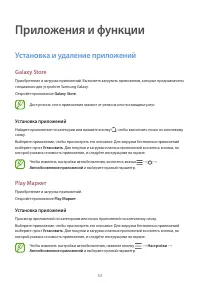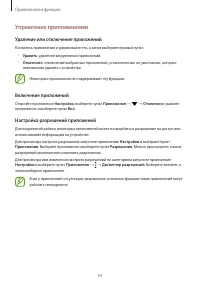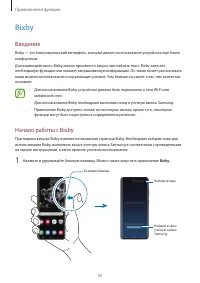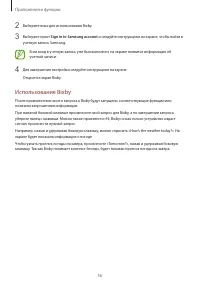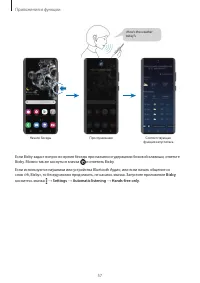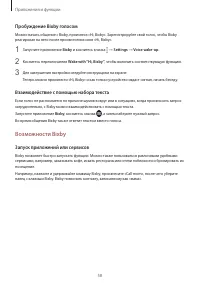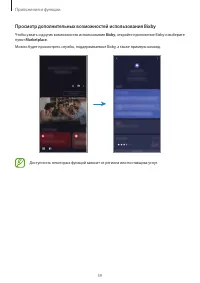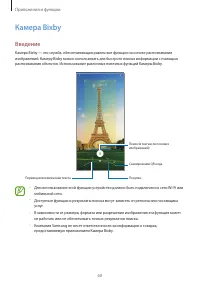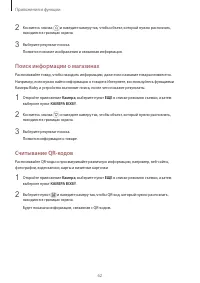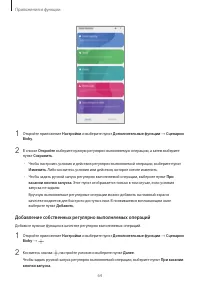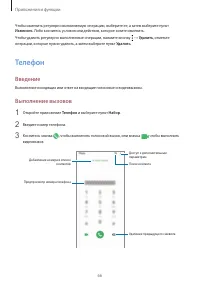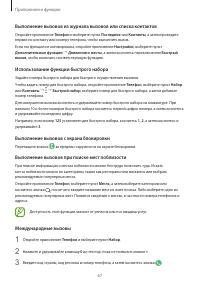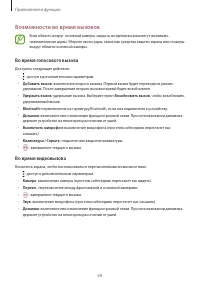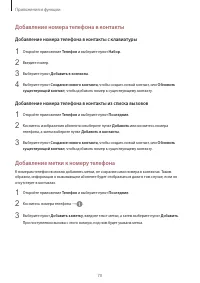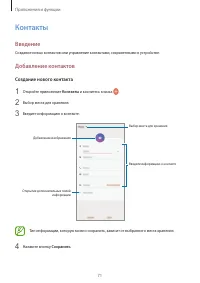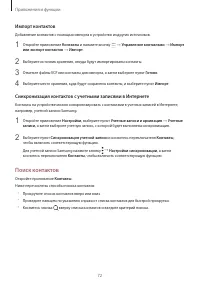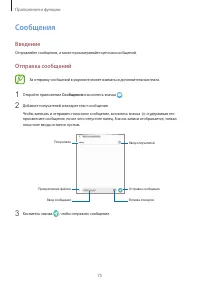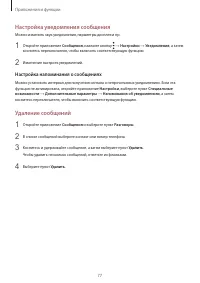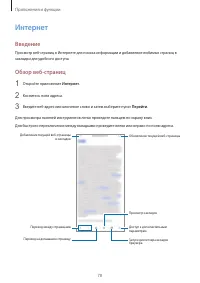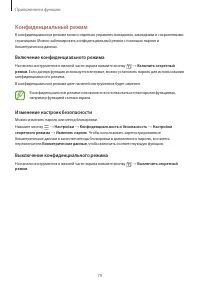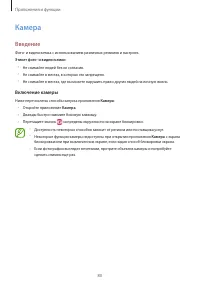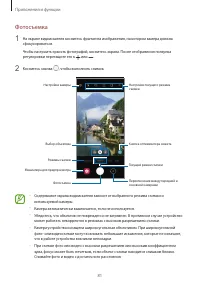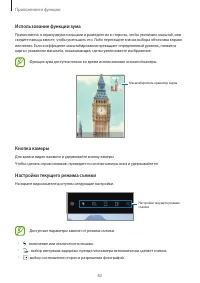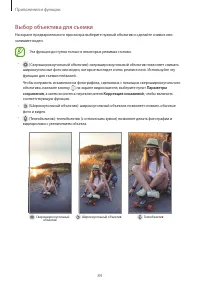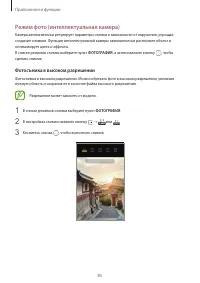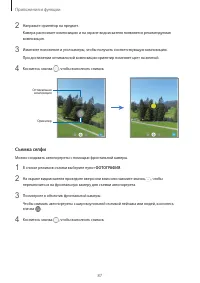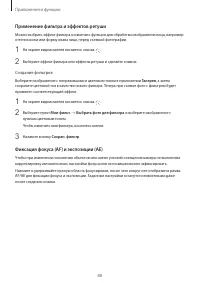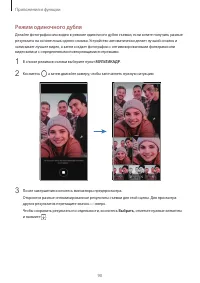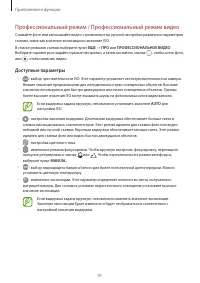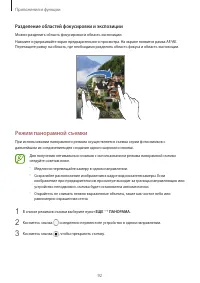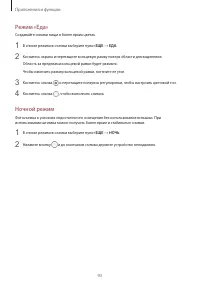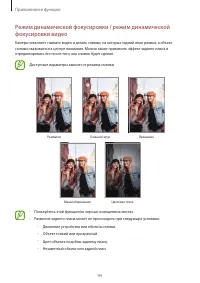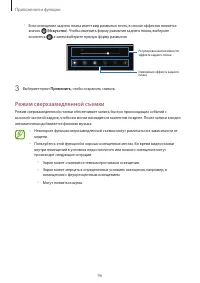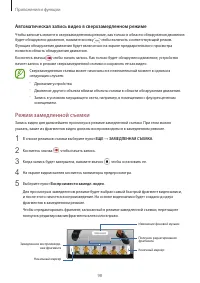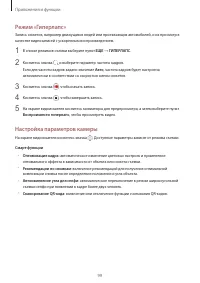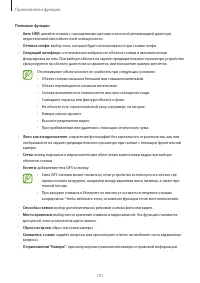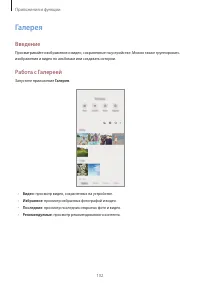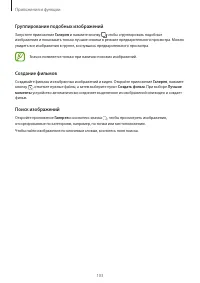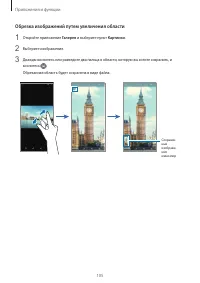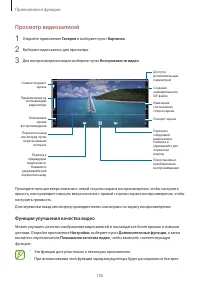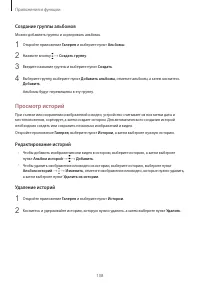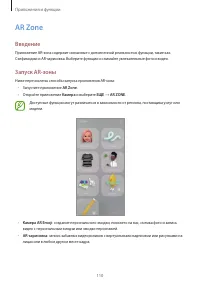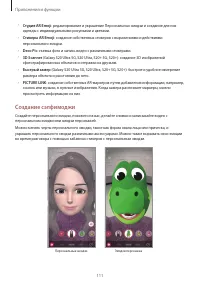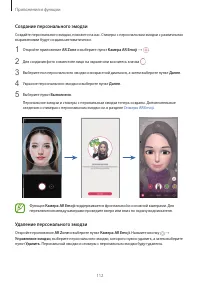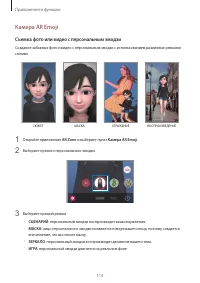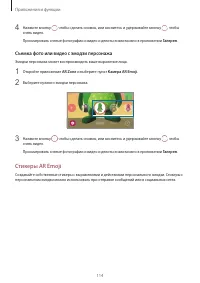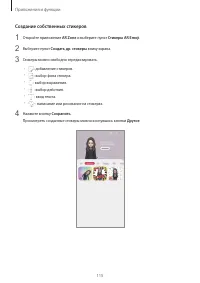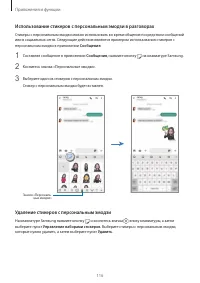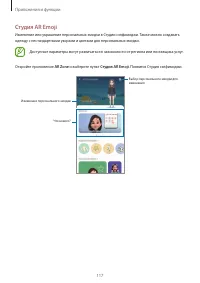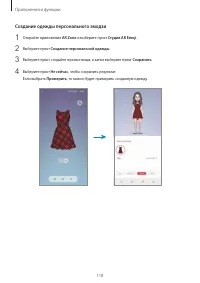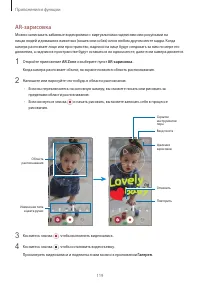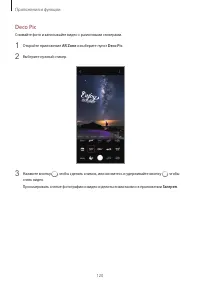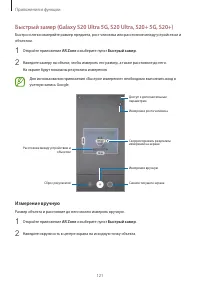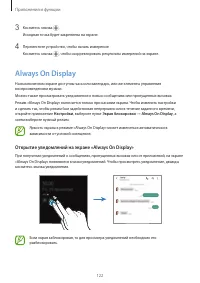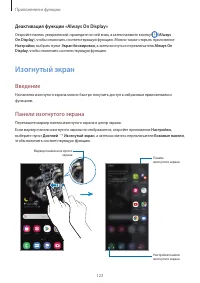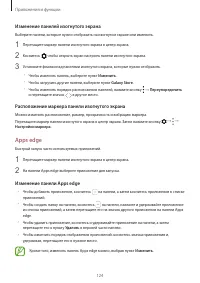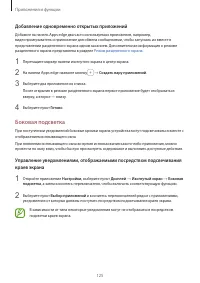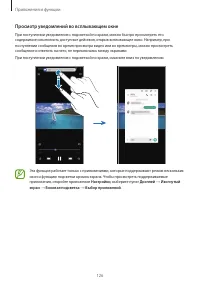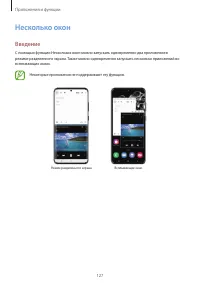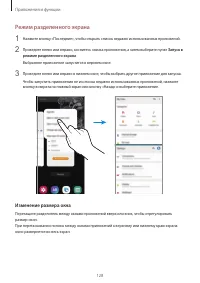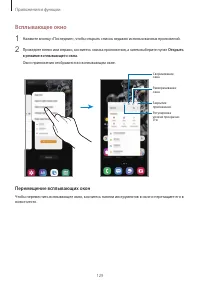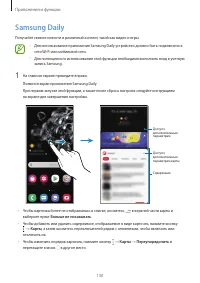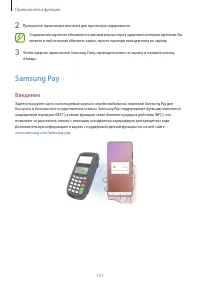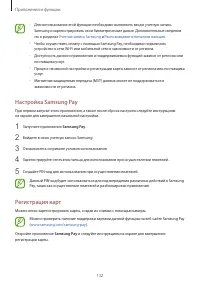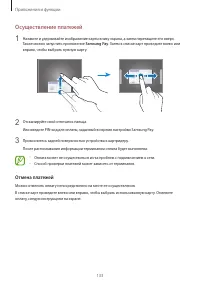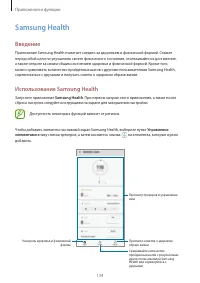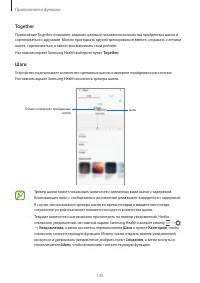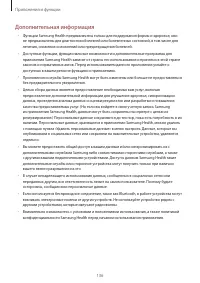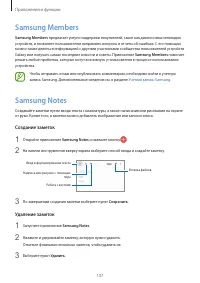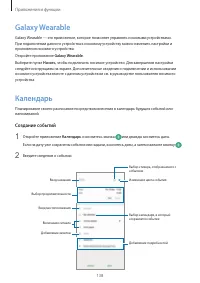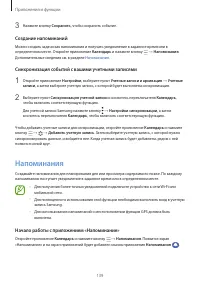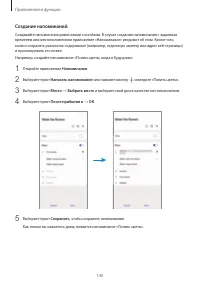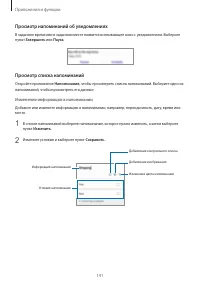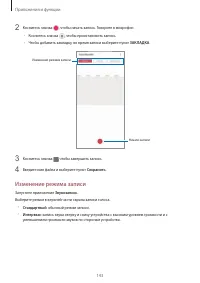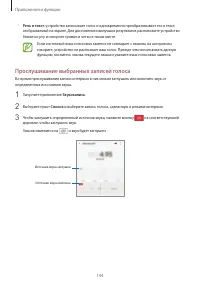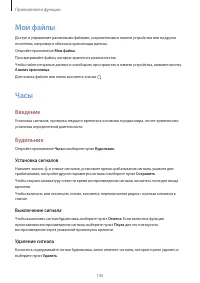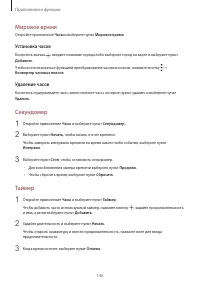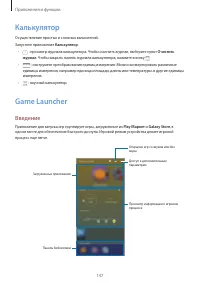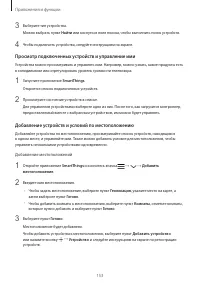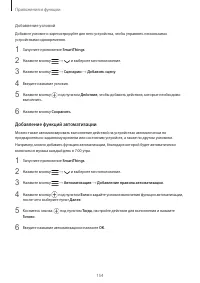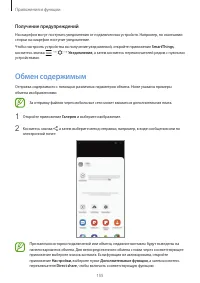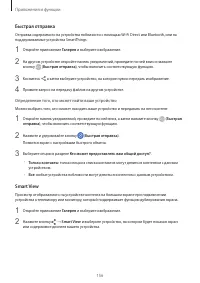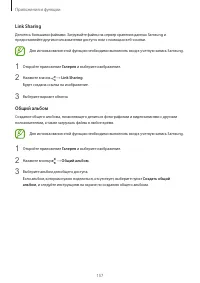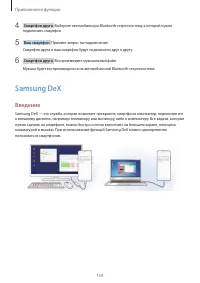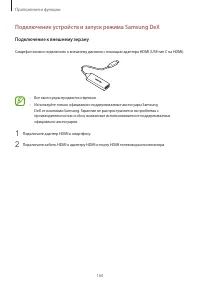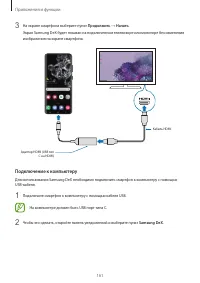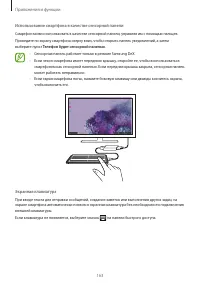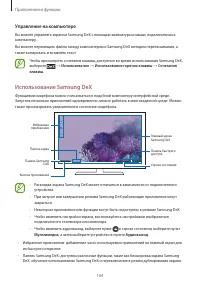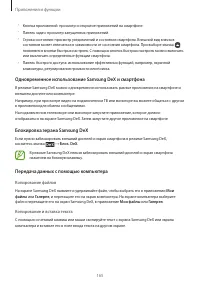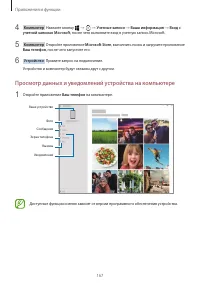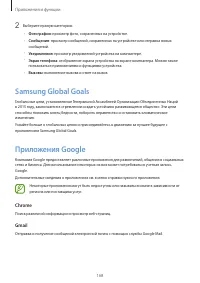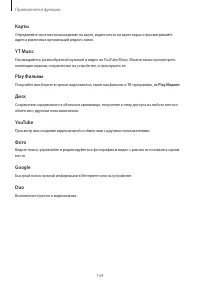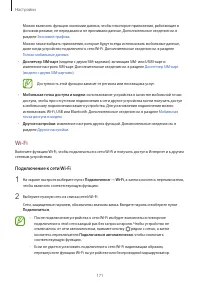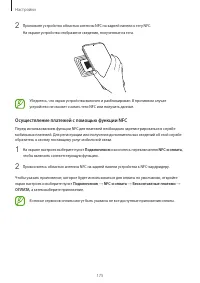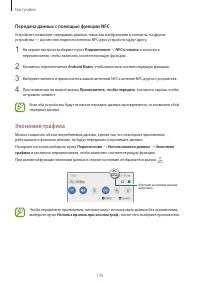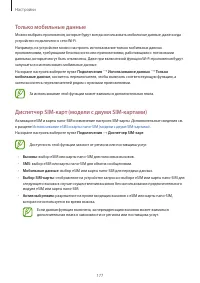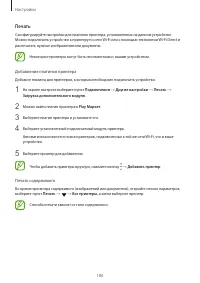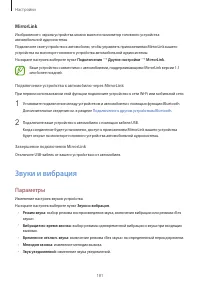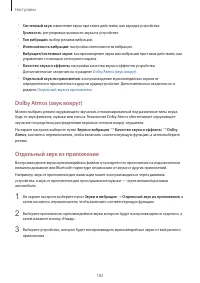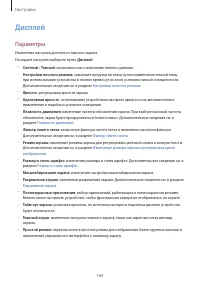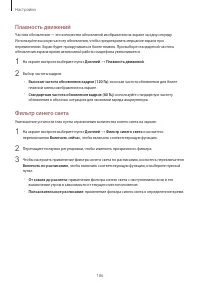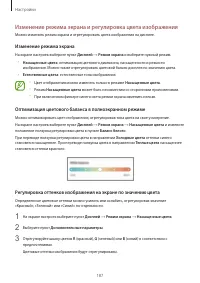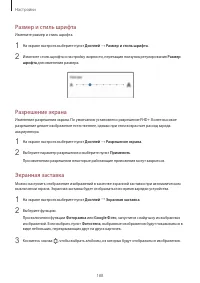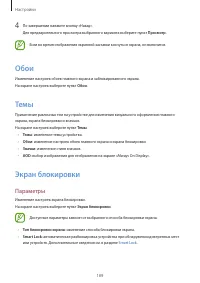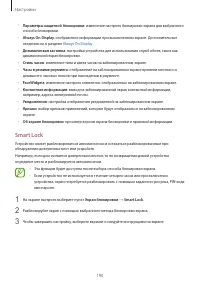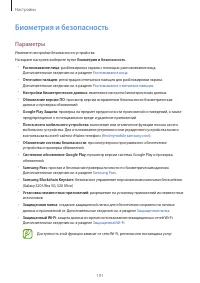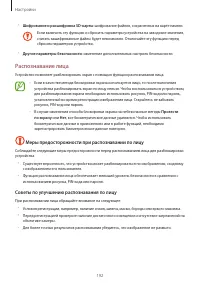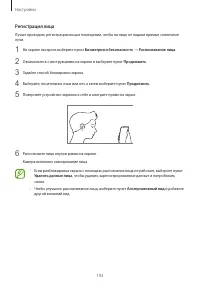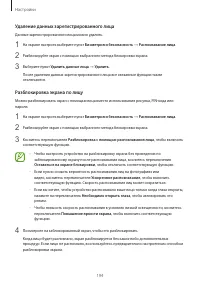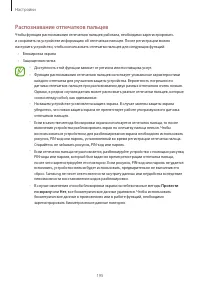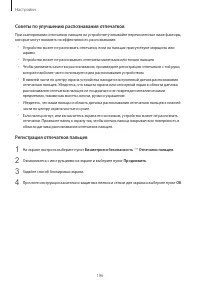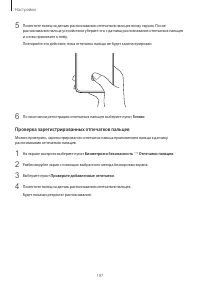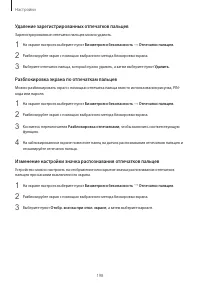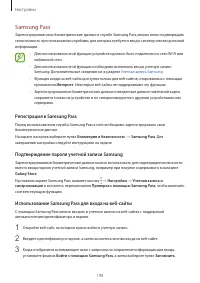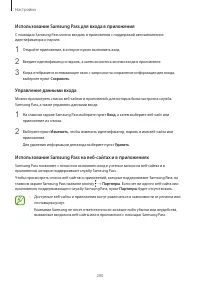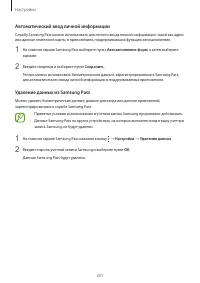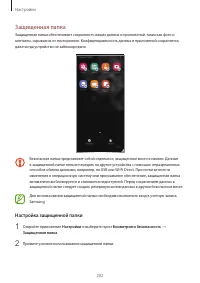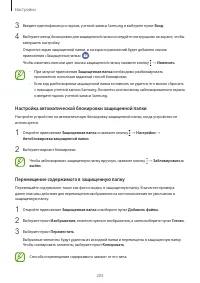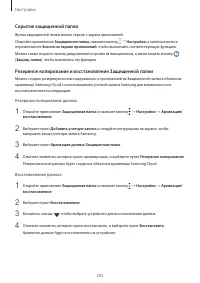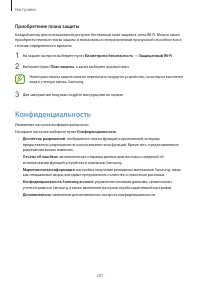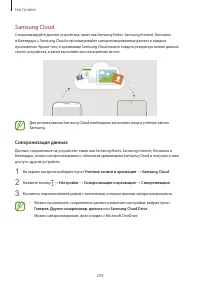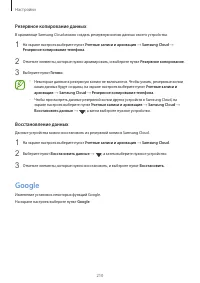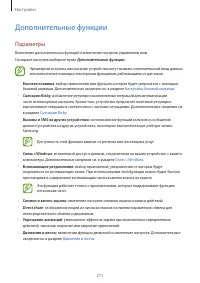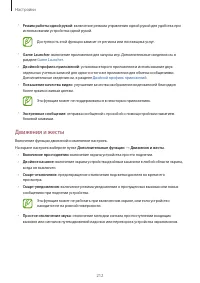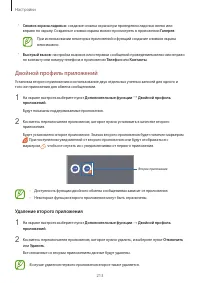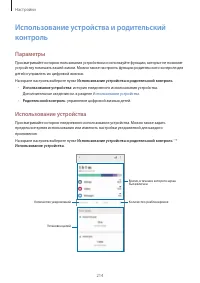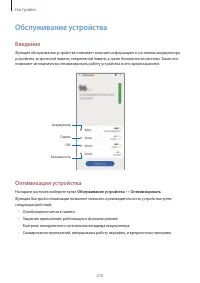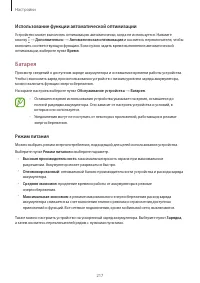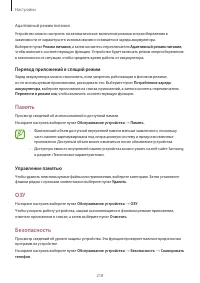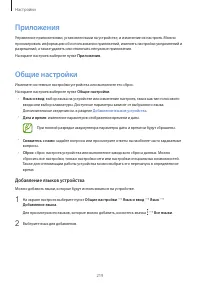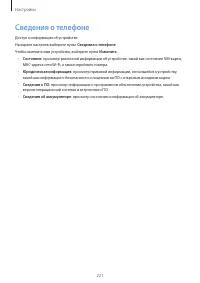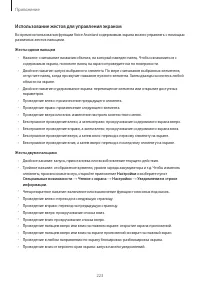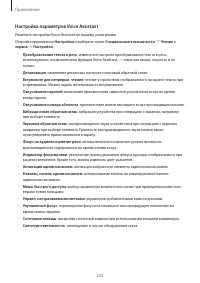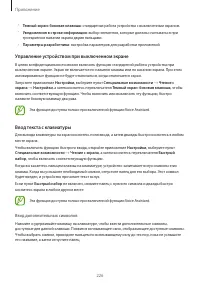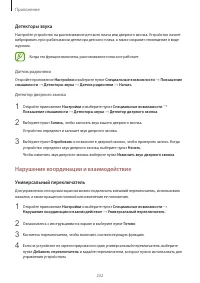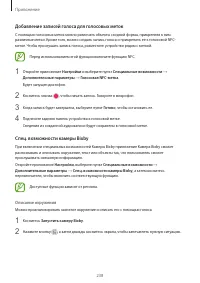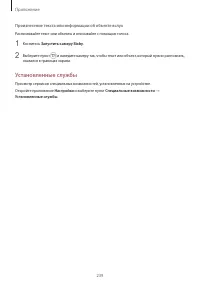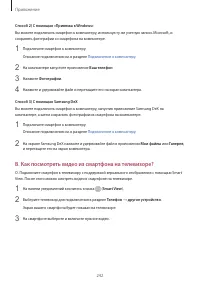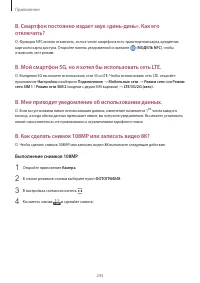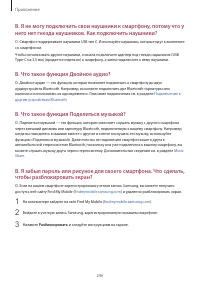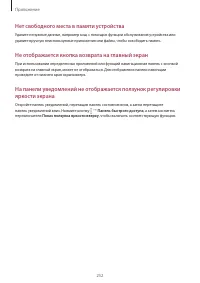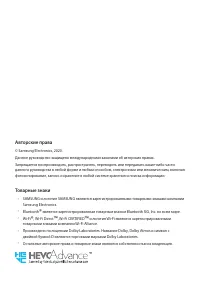Смартфоны Samsung Galaxy S20 Ultra 512GB Black (SM-G988B/DS) - инструкция пользователя по применению, эксплуатации и установке на русском языке. Мы надеемся, она поможет вам решить возникшие у вас вопросы при эксплуатации техники.
Если остались вопросы, задайте их в комментариях после инструкции.
"Загружаем инструкцию", означает, что нужно подождать пока файл загрузится и можно будет его читать онлайн. Некоторые инструкции очень большие и время их появления зависит от вашей скорости интернета.
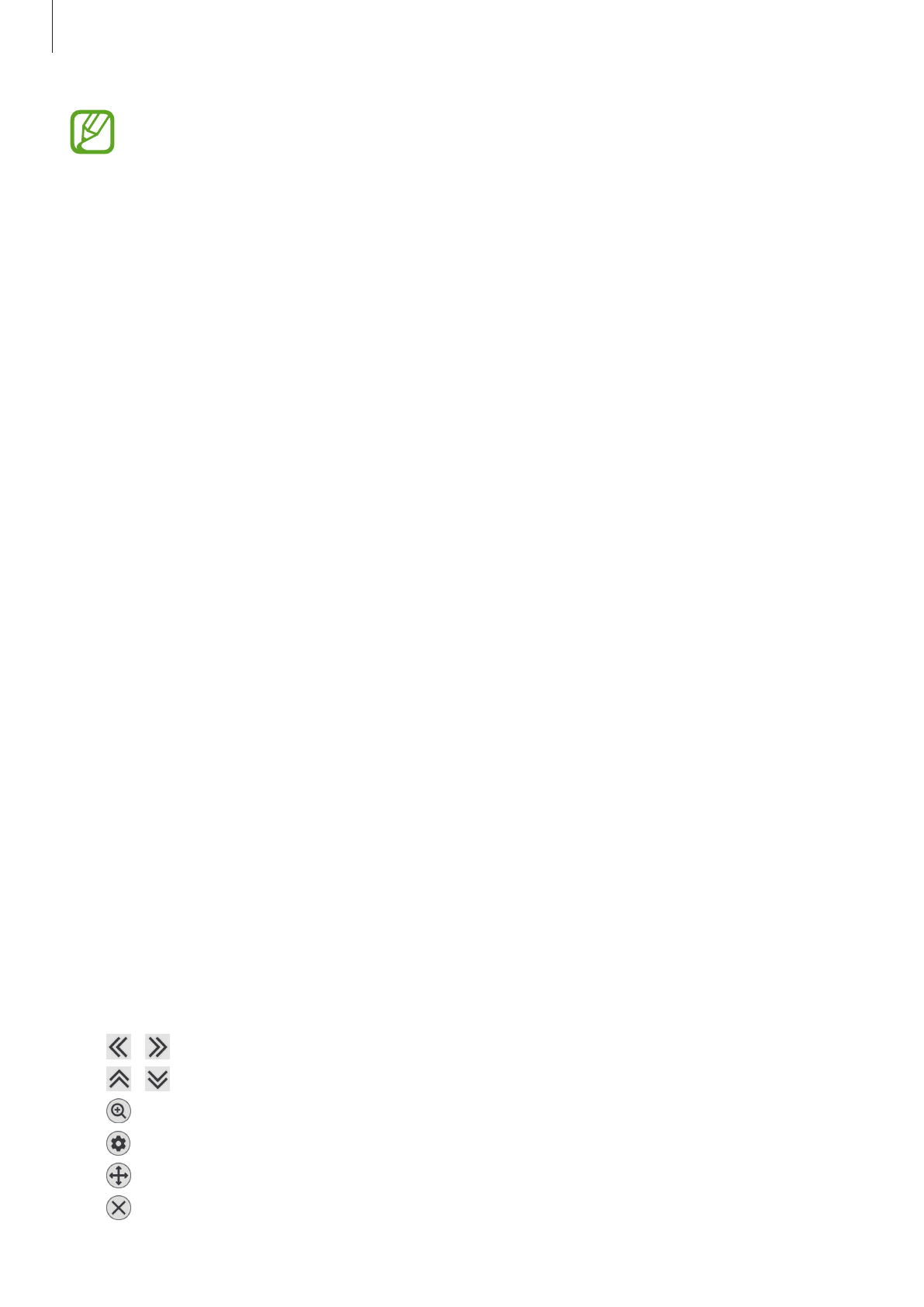
Приложение
233
Для использования функции универсального переключателя на устройстве должен быть
зарегистрирован как минимум один такой переключатель.
Чтобы задать переключатели для управления устройством, выберите пункт
Переключатели
.
Чтобы отключить эту функцию, одновременно нажмите боковую клавишу и клавишу увеличения
громкости.
Вспомогательное меню
Отображение вспомогательного ярлыка
Отображение вспомогательного ярлыка для доступа к приложениям, функциям и настройкам.
Можно с легкостью управлять устройством, используя вспомогательные меню значка.
1
Откройте приложение
Настройки
и выберите пункт
Специальные возможности
→
Нарушение координации и взаимодействие
→
Вспомогательное меню
.
2
Коснитесь переключателя, чтобы включить соответствующую функцию.
В нижнем правом углу экрана появится значок вспомогательного ярлыка.
Чтобы отрегулировать уровень прозрачности значка ярлыка помощника, перетащите
ползунок регулировки в пункте
Прозрачность
.
Доступ к вспомогательным меню
Значок вспомогательного ярлыка представляет собой плавающий значок, обеспечивающий
простой доступ к вспомогательным меню с любого экрана.
При касании вспомогательный ярлык разворачивается, и на нем появляются вспомогательные
меню. Коснитесь стрелки влево или вправо для перехода к другим панелям или прокрутите экран
влево или вправо, чтобы выбрать другие меню.
Управление курсором
Во вспомогательном меню выберите пункт
Курсор
. Можно управлять экраном с помощью
небольших перемещений пальца по сенсорной области. Проведите пальцем по сенсорной
области, чтобы переместить курсор. Для выбора элементов под курсором коснитесь экрана.
Для настройки воспользуйтесь следующими параметрами:
•
/
: прокрутить экран влево или вправо.
•
/
: прокрутить экран вверх или вниз.
•
: увеличить область, в которой находится курсор.
•
: изменение настроек сенсорной панели и курсора.
•
: переместить область курсора в другое место.
•
: закрыть область курсора.